 WIN7XP系统在局域网文件共享设置方法.docx
WIN7XP系统在局域网文件共享设置方法.docx
- 文档编号:4307394
- 上传时间:2022-11-29
- 格式:DOCX
- 页数:22
- 大小:4.95MB
WIN7XP系统在局域网文件共享设置方法.docx
《WIN7XP系统在局域网文件共享设置方法.docx》由会员分享,可在线阅读,更多相关《WIN7XP系统在局域网文件共享设置方法.docx(22页珍藏版)》请在冰豆网上搜索。
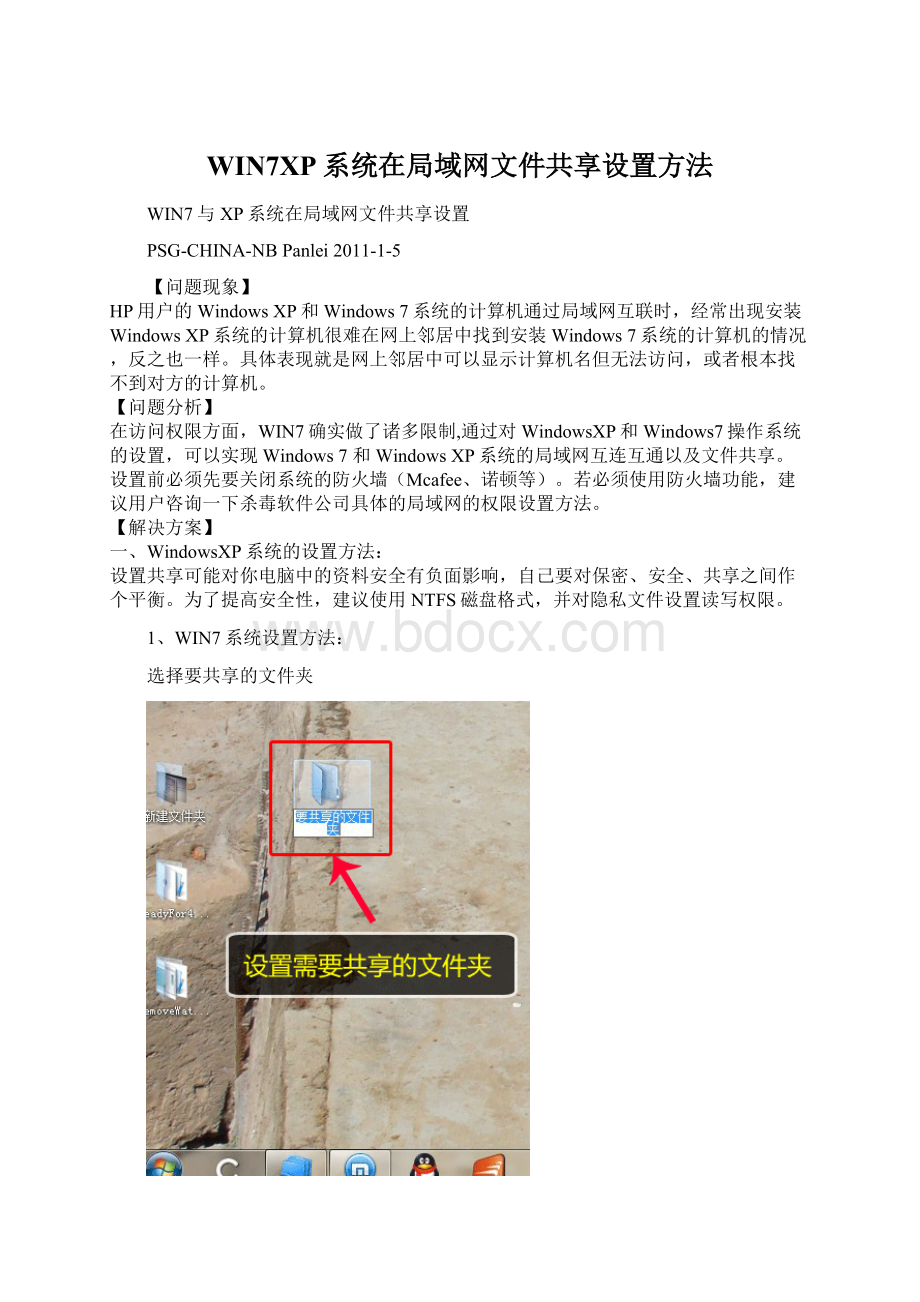
WIN7XP系统在局域网文件共享设置方法
WIN7与XP系统在局域网文件共享设置
PSG-CHINA-NBPanlei2011-1-5
【问题现象】
HP用户的WindowsXP和Windows7系统的计算机通过局域网互联时,经常出现安装WindowsXP系统的计算机很难在网上邻居中找到安装Windows7系统的计算机的情况,反之也一样。
具体表现就是网上邻居中可以显示计算机名但无法访问,或者根本找不到对方的计算机。
【问题分析】
在访问权限方面,WIN7确实做了诸多限制,通过对WindowsXP和Windows7操作系统的设置,可以实现Windows 7和WindowsXP系统的局域网互连互通以及文件共享。
设置前必须先要关闭系统的防火墙(Mcafee、诺顿等)。
若必须使用防火墙功能,建议用户咨询一下杀毒软件公司具体的局域网的权限设置方法。
【解决方案】
一、WindowsXP系统的设置方法:
设置共享可能对你电脑中的资料安全有负面影响,自己要对保密、安全、共享之间作个平衡。
为了提高安全性,建议使用NTFS磁盘格式,并对隐私文件设置读写权限。
1、WIN7系统设置方法:
选择要共享的文件夹
右键点击文件夹属性
设置文件夹高级共享选项
共享后选择安全选项,添加来宾权限
有时两台计算机访问共享文件时会提示输入密码是由于WIN7端没有关闭密码保护共享,下面是关闭密码保护共享方法:
鼠标右键点击无线网络图标,选择打开网络和共享中心
点击更改适配器设置
关闭密码保护共享,确定退出
WIN7计算机的共享设置完毕,从XP计算机端就可以访问共享的文件夹了。
2、XP端访问WIN7端的方法:
首先要设置XP端文件共享方式
选择查看选项取消勾选简单共享后确定
打开网上邻居
现在可以看到共享的WIN7端计算机了,赶紧打开吧
现在可以看到WIN7端共享的文件了
文件夹里的图片
3、XP端共享文件夹设置方法:
选择要共享的文件夹,点击鼠标右键选择共享和安全
选择共享选项,单机如图所示位置
启用文件共享
选择共享此文件夹,确定
文件夹共享后图标如图所示:
共享后目前还是无法让WIN7端访问共享文件夹,需要添加访问权限,再次打开文件夹共享和安全选项设置权限
添加来宾账户
与WIN7端一样,XP下也需要添加guest权限,添加后确定
可以设置guest用户的访问权限,这里设置为可以读写,设置后确定关闭对话框
XP端已经设置完毕,现在可以使用WIN7端来访问共享的文件夹了
4、WIN7下访问XP共享文件的方法:
点击打开控制面板,选择网络和Internet
选择查看网络计算机和设备,如图:
刚才共享文件的XP端计算机可以看到啦,赶快打开吧!
XP端的共享文件夹
同样可以正常访问
整个设置共享过程就结束了,如果想共享其他文件,可以直接设置文件为共享并添加guest权限即可访问。
本教程设置为个人截图制作如有不妥请大家及时联系,以便大家共同探讨能够更快速的提供解决方案给用户!
- 配套讲稿:
如PPT文件的首页显示word图标,表示该PPT已包含配套word讲稿。双击word图标可打开word文档。
- 特殊限制:
部分文档作品中含有的国旗、国徽等图片,仅作为作品整体效果示例展示,禁止商用。设计者仅对作品中独创性部分享有著作权。
- 关 键 词:
- WIN7XP 系统 局域网 文件 共享 设置 方法
 冰豆网所有资源均是用户自行上传分享,仅供网友学习交流,未经上传用户书面授权,请勿作他用。
冰豆网所有资源均是用户自行上传分享,仅供网友学习交流,未经上传用户书面授权,请勿作他用。


 《雷雨》中的蘩漪人物形象分析 1.docx
《雷雨》中的蘩漪人物形象分析 1.docx
